整理了10个省电设置,让你的电池续航提高一倍
时间:2019-07-26 14:42:00 作者:johnnyl 浏览量:23

整理了10个 iPhone省电设置,让你的电池续航提高一倍图一
下面按照我认为对iPhone 电量影响从大到小进行排序
一、关闭后台应用刷新
后台应用刷新可以说是 iPhone 掉电快的罪魁祸首,即使关闭了也不会影响任何App消息通知,而且还能提高手机运行速度。可以看到官方也是在此功能下写道:关闭后有助于节省电量。方法:进入设置 - 通用 - 后台应用刷新 - 关闭这个功能
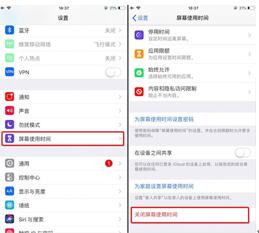
整理了10个 iPhone省电设置,让你的电池续航提高一倍图二
二、关闭屏幕使用时间
这是在iOS12系统上增加的新功能,用于监测自己使用手机的频率和时间,而且能够准确的看到每个App的使用时长,然而这个功能需要时刻统计每个App的使用时间点击次数,自然也伴随着更多的电量消耗。在我实际测试中,关闭这个功能后每天充电次数明显减少。点击 设置 - 屏幕使用时间 - 滑动到最底部 - 关闭屏幕使用时间
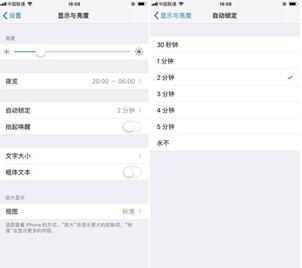
整理了10个 iPhone省电设置,让你的电池续航提高一倍图三
三、关闭不需要的定位
打开 设置-隐私-定位服务,一些不需要用到定位服务的App设置为:“永不”;偶尔要用到定位功能的App设置为“使用应用期间”,所有的App都不要选择始终定位,因为那是最耗电的
四、缩短屏幕自动锁定时间
进入设置-显示与亮度-自动锁定 时间更改为更短时间即可
五、关闭“隔空投送”
这个功能相当于iPhone手机之间的蓝牙,但是,在我们不用的时候最好还是关掉,因为它会不断的搜索附近可连接的设备消耗电量。从下向上滑动弹出控制中心,长按下图红框任一图标 - 将隔空投送关闭
六、关闭“嘿,Siri”
这个功能可以在手机熄屏的时候通过:“嘿Siri”的口令来激活Siri,所以检测人声的功能会一直处于工作状态,消耗iPhone的电量。如果不常用到这个功能的话,可以打开 设置 - Siri与搜索 - 关闭“用嘿Siri唤醒”
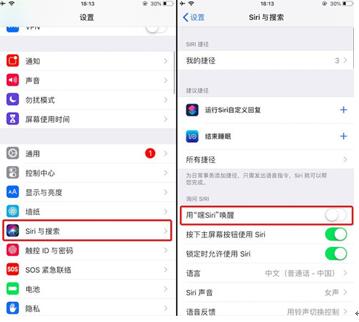
整理了10个 iPhone省电设置,让你的电池续航提高一倍图四
七、彻底关闭WiFi蓝牙。从iOS11开始,iPhone 在控制中心关闭WiFi和蓝牙时,可以看到图标呈现灰色状态,其实WiFi和蓝牙并没有彻底关闭,造成电量的损耗。我们公众号制作了一键彻底关闭WiFi和蓝牙的捷径,添加后,在苹果负一屏添加捷径App,此后只需要下拉滑到负一屏,点击该捷径就可以彻底关闭WiFi和蓝牙了。在我们公众号回复“WiFi”可以获取这个捷径
八、关闭抬起唤醒
A9处理器6s及以上的 iPhone 有一个抬起唤醒的功能,这个出厂默认是打开的,在手机检测到你有一个拿起的动作时,就会自动亮屏。不过有很多网友反映功能不灵敏以及在包里莫名其妙亮屏的情况,所以如果不是很需要这个功能的话,可以在手机设置-显示与亮度中选择关闭,减少亮屏所消耗的电量
九、关闭“后台自动下载”
软件更新本身就是一个十分耗电和耗流量的事情,所以还是关掉比较好。方法:进入 设置 - iTunes Store和App Store - 应用程序、图书、更新-关闭即可
十、紧急必备:打开低电量模式
虽然把这个功能写在最后面,但这是 iPhone 最能节省电量的一个功能,相信很多小伙伴已经在使用了。当我外出并且预感手机长时间无法充电的时候,都会打开这个功能,打开后可以让手机再坚挺几个小时。先打开 设置- 控制中心 -添加低电量模式,然后上滑打开控制中心,就会看到低电量模式的图标了,点击即可开启。
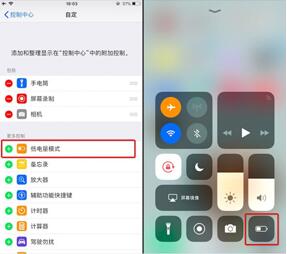
整理了10个 iPhone省电设置,让你的电池续航提高一倍图五
相信经过以上的设置,能对你的iPhone省电有很大的帮助,毕竟作为一个现代人,出门可以不带钱,手机不能没有电!
相关资讯
- 智能手机的时代或将一去不复返!2019该何去...
- 你信吗,谷歌新出的这个APP能让你的手机自己...
- 2019 年了再买 iPhone 8 合适吗?
- 手机怎样连接北斗?
- 怎样高雅地安置iPhone桌面
- 魅族16Xs珊瑚橙版配色登场 采用全等边对称设...
- iPhone 11外观设计曝光?后置三摄被吐槽
- 举荐几个有用的手机APP
- 怎么把电话设置为停机?
- 买手机到底要买多大内存的?
- 整理了10个省电设置,让你的电池续航提高一...
- 收回一只蓝牙耳机的锂电池终究有多难?
- 长时间看手机会导致黄斑变性?
- 手机重启≠关机再开机
- 黑鲨手机这部手机值不值得购买?
- 怎么样挑选到心仪的手机
- 手机开“护眼模式”就能保护你的眼睛吗?
- 废旧手机的使用妙招?
- 装上64g内存卡打游戏还会卡吗?
- 怎么把电话设置为停机?

